电脑桌的图标怎么恢复默认设置?如何快速还原?
游客 2025-04-08 11:45 分类:电子常识 38
随着电脑使用的普及,越来越多的用户在使用过程中会对系统界面进行个性化设置,有时候却需要将电脑桌面图标恢复到默认状态。本文将为你提供详尽的操作指导,帮助你快速而轻松地将电脑桌面上的图标恢复为系统默认设置。
电脑桌面图标恢复默认设置的重要性
在日常使用中,我们可能会不自觉地对桌面上的图标位置和布局进行调整。但有时这可能会导致桌面看起来杂乱无章,或者部分功能图标不容易找到。恢复为默认设置可以重新获得整洁有序的桌面环境,提升工作效率和使用体验。

步骤一:理解恢复默认图标的含义
在进行任何操作前,首先需要明确我们所说的“默认桌面图标”指的是什么。一般而言,这包括了计算机、用户的文件、回收站、网络和控制面板等图标。

步骤二:确认操作系统的版本
由于不同的操作系统对图标恢复的设置有所不同,确认你使用的Windows系统的具体类型(如Windows7、Windows10或Windows11)是进行下一步操作的前提。
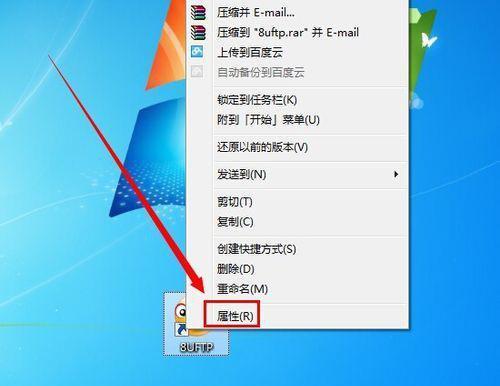
步骤三:手动恢复电脑桌面上的图标
对于Windows10或Windows11:
1.在桌面空白处点击鼠标右键。
2.选择“个性化”选项。
3.在个性化设置中,找到并点击“主题”。
4.在主题页面的底部,点击“桌面图标设置”。
5.在打开的“桌面图标设置”对话框中,选择需要恢复的默认图标,然后点击“还原默认”按钮。
6.点击“应用”,然后“确定”保存设置。
对于Windows7:
1.在桌面空白处点击鼠标右键。
2.选择“个性化”选项。
3.点击屏幕左下角的“更改桌面图标”链接。
4.在弹出的“桌面图标设置”对话框中,你可以看到一系列图标选项。
5.点击“恢复默认”按钮。
6.点击“应用”,然后“确定”保存设置。
步骤四:检查个性化设置
恢复默认图标后,有时候系统会自动使用特定的图标主题。如果需要,你可以选择其他的桌面主题以适应个性化需求。
步骤五:掌握快捷键操作
熟悉操作系统的快捷键可以快速进行图标设置。在Windows系统中,你可以使用组合键Win+D回到桌面,并使用Win+I打开设置。
小结
通过以上步骤,你可以很轻松地将电脑桌面上的图标恢复到默认设置。了解基础的系统设置操作对于提升我们的日常使用体验至关重要。
常见问题解答
问:如何快速找回被移动的图标?
答:如果仅需要找回移动的图标而不是重设默认图标,可以在桌面空白处点击鼠标右键选择“查看”,然后选择“显示桌面图标”选项。
问:Windows系统中还有其他隐藏的个性化选项吗?
答:是的,Windows系统提供了很多个性化的选项,包括背景图片更换、窗口颜色的调整等等。可以通过进入“个性化”设置页面来探索更多选项。
总体回顾
系统默认设置的桌面图标可以为您提供简洁、易用的桌面环境。以上步骤旨在帮助您快速地根据自己的操作系统版本,采用手动或系统内置的方法,恢复桌面上的图标到默认状态。掌握了这些技能,你将更加高效地管理和使用你的电脑桌面。
版权声明:本文内容由互联网用户自发贡献,该文观点仅代表作者本人。本站仅提供信息存储空间服务,不拥有所有权,不承担相关法律责任。如发现本站有涉嫌抄袭侵权/违法违规的内容, 请发送邮件至 3561739510@qq.com 举报,一经查实,本站将立刻删除。!
相关文章
- 华为网络存储器如何与电脑连接?连接步骤是什么? 2025-04-11
- 电脑如何设置观看华为监控? 2025-04-10
- 卓乐音箱如何连接电脑? 2025-04-09
- 汝州电脑配件批发哪里更实惠? 2025-04-09
- 平板素材如何导入电脑?导入后如何编辑? 2025-04-09
- 电脑自动裁床零配件故障如何解决? 2025-04-09
- 电脑内部损坏如何查看配置信息? 2025-04-08
- 电脑图标大小调整的方法有哪些? 2025-04-08
- 电脑图标变成谷子图标怎么恢复原状?如何防止图标变化? 2025-04-08
- 电脑图标竖排显示如何设置? 2025-04-08
- 最新文章
- 热门文章
- 热评文章
- 热门tag
- 标签列表
- 友情链接
